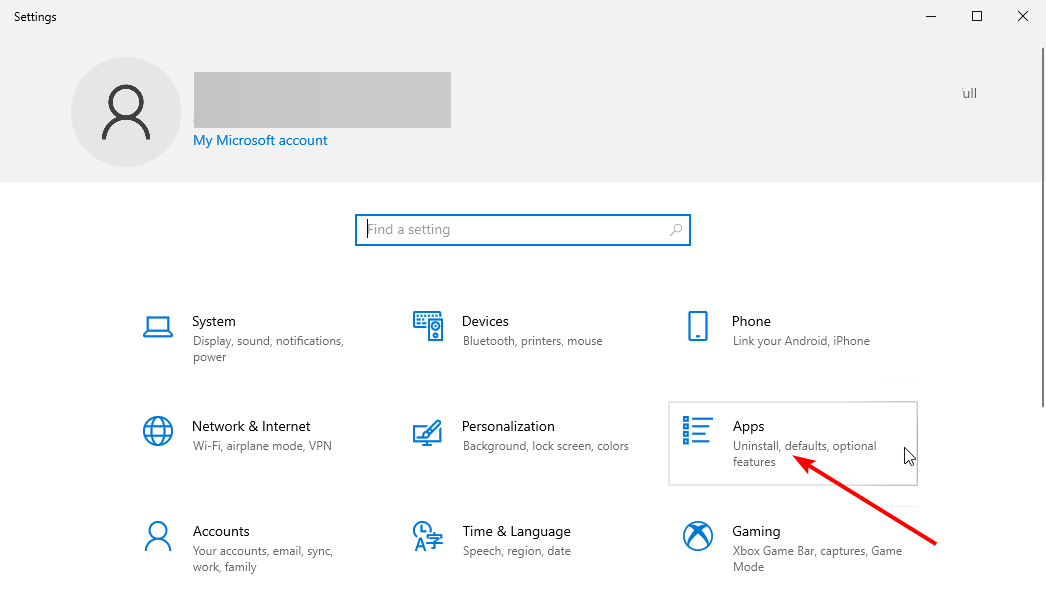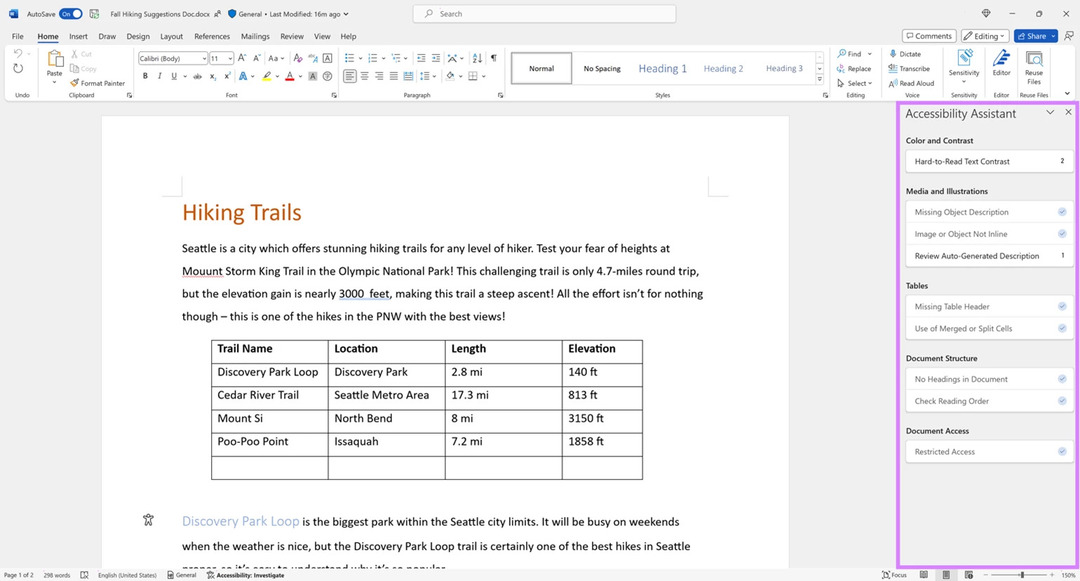- Office 365 er en fantastisk pakke med komplekse tjenester som kan hjelpe deg med å ta det daglige arbeidet ditt til neste nivå.
- Imidlertid kan noen feil og feil ødelegge opplevelsen din. Derfor er det nødvendig å alltid være oppdatert.
- Hvis du er interessert i andre lignende verktøy og tjenester, må du ta en titt på vår Teamwork & Collaboration Hub.
- For å lære mer om andre nyttige verktøy, sjekk ut vårt Programvarehub.

Denne programvaren vil holde driverne dine i gang, og dermed beskytte deg mot vanlige datamaskinfeil og maskinvarefeil. Sjekk alle driverne dine nå i 3 enkle trinn:
- Last ned DriverFix (bekreftet nedlastningsfil).
- Klikk Start søk for å finne alle problematiske drivere.
- Klikk Oppdater drivere for å få nye versjoner og unngå systemfeil.
- DriverFix er lastet ned av 0 lesere denne måneden.
Office 365 er en av mest brukte tjenester over hele verden.
Brukere bruker den til enkle oppgaver som å skrive en Word-dokument, eller for komplekse presentasjoner i PowerPoint, og de stoler på at Office leverer den samme opplevelsen hver gang.
Men noen ganger kan du støte på alle slags problemer og feil med det, til tross for den kontinuerlige utviklingen av Redmond-giganten.
Hvis du deaktiverer lisensene for noen av Kontortjenester, kan du støte på uventede problemer.
For eksempel kan det vises en gul advarsellinje over et Office-program som inneholder følgende melding:
KONTOVARSEL. Vi har fått et problem med din Microsoft 365 abonnement og trenger hjelp for å fikse det.
Hvordan fikser jeg Office-feil: Vi har fått et problem?
1. Sjekk om du har en gyldig lisens
- Sjekk om du er logget inn. Hvis ikke, logg inn med din private, skole- eller arbeidskonto.

- Naviger til nettleseroverskriften, gå til Innstillinger, og deretter til Mine applikasjonsinnstillinger.
- Å velge Microsoft 365.

- Når du kommer til Min konto side, velg Abonnementer.
- Du kan se den siste versjonen av Kontor, OneDrive for Business, Delingspunkt Online, eller Exchange Online.
- Hvis du ikke ser den nyeste versjonen av Office-skrivebordet, har administratoren sannsynligvis ikke tildelt deg noen. For din private konto må du få en gyldig Office-lisens.
2. Oppdater betalingsinformasjonen din
- Lukk alle Office-apper og gå til Betalingsalternativer side.

- Logg på med din Microsoft 365-abonnements-e-post og passord.
- Oppdater betalingsmåten din hvis den viser en feil.
- Nå kan du teste om Office fungerer etter starter på nytt Ord eller Excel.
3. Kjør Microsoft Support and Recovery Assistant
- Last ned Microsoft Support and Recovery Assistant.
- Installer applikasjonen på PCen og kjør den.
- Å velge Kontor, og klikk Neste.

- Følg trinnene på skjermen.
4. Installer Office på nytt
- Installer Office på nytt ved å bruke en enkelt fikse verktøy for å slette den helt fra PCen. Når du logger av Office, avinstalleres det ikke automatisk.
- Logg først på med en Microsoft-konto.
-
Å velge Installer Office.

- Velge Løpe/Oppsett/ Lagre filen, avhengig av nettleseren din.
- Du må se Du er klar! Office er installert nå når du er ferdig.
Microsoft Office 365 er en fin måte å få tilgang til Microsofts pakke med kontorverktøy på abonnementsbasis, bare sørg for at du er oppdatert slik at alt fungerer som det skal.
Hvis du har flere spørsmål eller forslag, kan du gjerne legge dem igjen i kommentarfeltet nedenfor.